Penganalisis Wi-Fi
Hanya tersedia di Kaspersky Premium.
Kinerja perangkat pintar Anda bergantung pada kualitas sinyal Wi-Fi. Jaringan yang berdekatan sering menggunakan saluran komunikasi yang sama. Akibatnya, gangguan dan beban jaringan yang tinggi dapat memperburuk sambungan Wi-Fi. Dengan Penganalisis Wi-Fi, Anda dapat lebih mengenal jaringan Wi-Fi rumah, menemukan tempat optimal untuk ruter di rumah Anda, memilih saluran komunikasi yang tidak sibuk atau memperbaiki pengaturan Wi-Fi Anda.
Cara masuk ke konfigurasi Penganalisis Wi-Fi
- Buka jendela utama aplikasi.
- Masuk ke bagian Rumah Pintar.
- Di blok Penganalisis Wi-Fi, klik tombol Lihat.
Ini akan membuka jendela Penganalisis Wi-Fi.
Jendela Penganalisis Wi-Fi
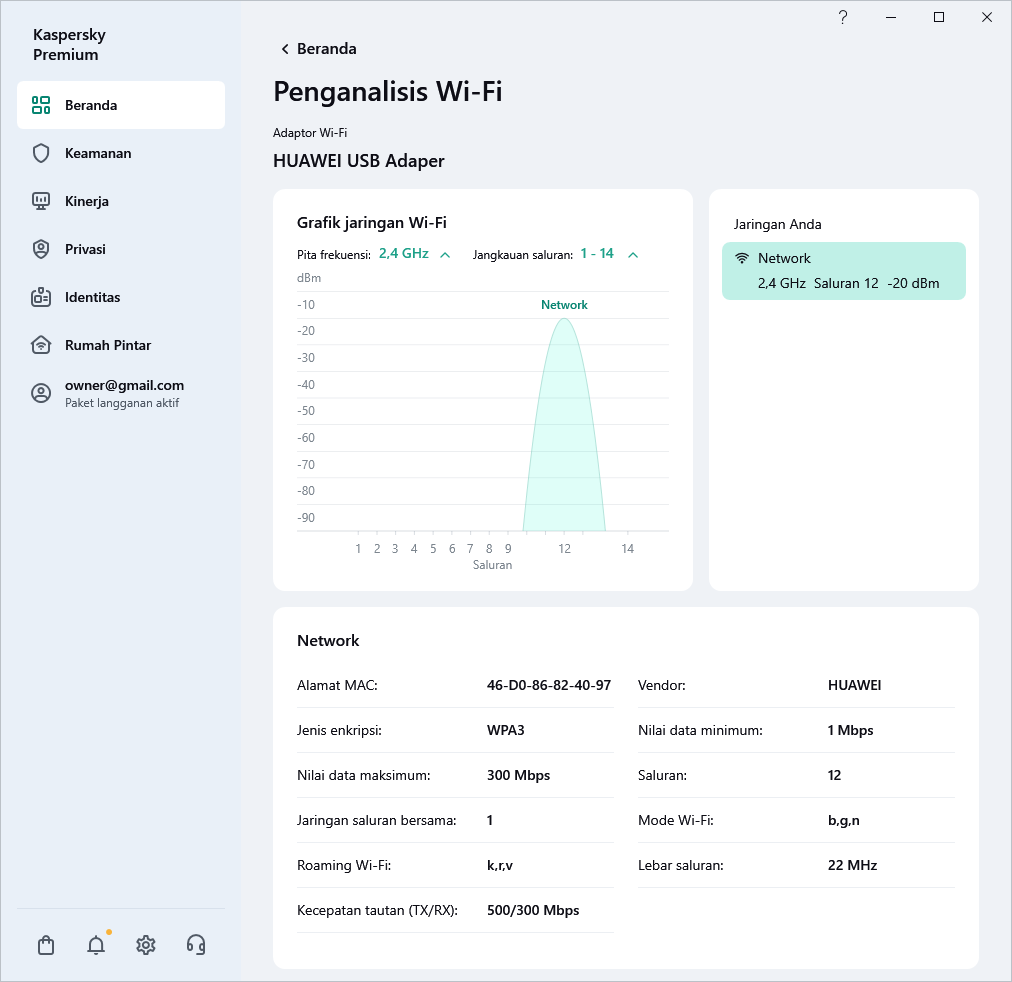
Cara memeriksa kekuatan sinyal Wi-Fi
Di jendela Penganalisis Wi-Fi, jaringan Wi-Fi yang dapat diakses ditampilkan sebagai grafik parabola.
Di sumbu vertikal grafik, Anda dapat memperkirakan kekuatan sinyal Wi-Fi. Makin tinggi parabola jaringan rumah, makin baik sinyal Wi-Fi.

Kekuatan sinyal Wi-Fi diukur sebagai RSSI (indikator kekuatan sinyal yang diterima), yaitu level daya penuh dari sinyal yang diterima. Satuan pengukurannya adalah dBm, desibel dengan referensi 1 miliwatt.
Nilai kekuatan sinyal bisa bervariasi dari 0 hingga -100 dBm. Nilai kekuatan sinyal yang lebih tinggi (mendekati 0) menunjukkan sinyal yang lebih baik (lebih kuat), dan nilai yang lebih rendah (mendekati -100) menunjukkan sinyal yang lebih buruk (lebih lemah).
Berikut perkiraan nilai kekuatan sinyal Wi-Fi sesuai dengan kualitasnya:
- sangat baik: -35 hingga -50 dBm
- baik: -50 hingga -65 dBm
- sedang: -65 hingga -75 dBm
- buruk: -75 hingga -85 dBm
- sangat buruk: -85 hingga -100 dBm.
Saran: Jika sinyal Wi-Fi lemah, coba tempatkan ruter di tempat lain rumah Anda atau dekatkan perangkat ke ruter, lalu buka bagian Penganalisis Wi-Fi lagi untuk mendapatkan perkiraan kekuatan sinyal Wi-Fi.
Saran lainnya tentang penempatan ruter Wi-Fi:
- Jangan pasang ruter Wi-Fi di sebelah peralatan elektronik (kulkas, TV, komputer desktop) atau perangkat lainnya yang memancarkan gelombang radio (oven microwave, telepon nirkabel). Peralatan elektronik adalah sumber noise frekuensi radio dan medan magnet. Oven microwave beroperasi dengan perkiraan frekuensi (2,4 GHz) setara dengan jaringan nirkabel yang digunakan ruter, yang berpotensi menurunkan sinyal Wi-Fi atau bahkan membuatnya tidak berfungsi sama sekali.
- Dinding, jendela, dan penghalang lainnya bisa sangat melemahkan sinyal Wi-Fi. Sebaiknya jangan memasang ruter di tempat yang sinyalnya terhalang oleh perabot, misalnya di bawah meja atau di dalam lemari.
- Jangan memasang ruter terlalu tinggi atau terlalu rendah. Ruter paling baik dipasang di dinding dengan ketinggian 1 atau 2 meter.
- Jika memungkinkan, jangan memasang ruter dalam area jangkauan ruter Wi-Fi lainnya.
Cara beralih ke saluran Wi-Fi yang tidak sibuk
Di jendela Penganalisis Wi-Fi, Anda dapat melihat saluran di mana Wi-Fi berfungsi dan memperkirakan bebannya.
Di grafik jaringan Wi-Fi, saluran ditampilkan di sepanjang sumbu horizontal.
Saran: Jika saluran yang digunakan ruter Wi-Fi sangat sibuk (banyak tumpang tindih dengan jaringan Wi-Fi lainnya), Anda dapat mengganti saluran secara manual di pengaturan ruter Wi-Fi atau mengaktifkan pengaturan Pilih saluran secara dinamis supaya ruter Wi-Fi memilih saluran yang paling tidak sibuk.
Jika jaringan tetap saling tumpang tindih (semua saluran digunakan), pilih saluran di mana parabola jaringan yang berdekatan lebih rendah. Untuk frekuensi 2,4 GHz, saluran 1, 6, dan 11 optimal karena tidak saling tumpang tindih.
Untuk mengganti saluran:
- Di jendela Penganalisis Wi-Fi, pilih jaringan Wi-Fi rumah.
- Di kartu jaringan, klik Pengaturan ruter untuk membuka halaman konfigurasi ruter di browser.
Untuk informasi selengkapnya tentang pengubahan saluran, lihat panduan pengguna ruter.
Cara meningkatkan kecepatan sambungan dengan mengubah mode pengoperasian Wi-Fi
Mode pengoperasian ruter Wi-Fi memengaruhi kecepatan sambungan. Mode berikut sedang digunakan:
- b — berfungsi di pita berfrekuensi 2,4 GHz. Kecepatan hingga 11 Mbps.
- g — berfungsi di pita berfrekuensi 2,4 GHz. Kecepatan hingga 54 Mbps. Kompatibel dengan mode b. Perangkat yang hanya mendukung mode b juga dapat tersambung ke ruter Wi-Fi dalam mode g.
- N — berfungsi di pita berfrekuensi 2,4 GHz. Kecepatan hingga 600 Mbps di pita berfrekuensi 2,4 GHz (dengan lebar pita 40 MHz). Mode ini menawarkan kecepatan Wi-Fi tertinggi di pita berfrekuensi 2,4 GHz, tetapi mode ini tidak berfungsi di perangkat lama. Informasi selengkapnya tentang mode Wi-Fi yang didukung perangkat Anda dapat dilihat di situs web pabriknya.
- ac — hanya berfungsi di pita berfrekuensi 5 GHz. Kecepatan transmisi data hingga 6,77 Gbps. Mode ini hanya didukung oleh ruter Wi-Fi berdua pita frekuensi yang beroperasi pada 2,4 GHz dan 5 GHz.
Sebagian besar ruter modern beroperasi dalam campuran mode b/g/n saat menggunakan pita berfrekuensi 2,4 Ghz, sehingga menawarkan kompatibilitas maksimum untuk menghubungkan perangkat.
Saran: Jika Anda hanya menggunakan perangkat yang baru dibuat, cobalah beralih dari mode campuran b/g/n ke mode n berkecepatan tertinggi untuk ruter yang menggunakan pita berfrekuensi 2,4 GHz. Untuk ruter berdua pita frekuensi 2,4 GHz dan 5 GHz, mode campuran n/ac lebih cocok.
Untuk mengganti mode pengoperasian ruter Wi-Fi:
- Di jendela Penganalisis Wi-Fi, pilih jaringan Wi-Fi rumah.
- Di kartu jaringan, klik Pengaturan ruter untuk membuka halaman konfigurasi ruter di browser.
Untuk informasi selengkapnya tentang penggantian mode pengoperasian ruter Wi-Fi, lihat panduan pengguna ruter Anda.
Cara meningkatkan kecepatan dengan mengubah pita frekuensi dan lebar pita saluran Wi-Fi
Sebagian besar rute yang dipasarkan saat ini berfungsi dalam dua pita frekuensi, yaitu 2,4 GHz dan 5 GHz. Di pita berfrekuensi 2,4 GHz, kecepatan transfer data lebih rendah, tetapi sinyal Wi-Fi lebih kuat (perangkat akan dapat tersambung ke Wi-Fi pada jarak yang lebih jauh dari ruter). Kelemahan dari pita berfrekuensi 2,4 GHz adalah kondisinya yang sibuk (banyak perangkat menggunakan frekuensi ini). Pada pita berfrekuensi 5 GHz, kecepatan transfer data lebih tinggi, tetapi sinyal Wi-Fi lebih lemah, artinya jarak dari perangkat ke ruter harus lebih pendek. Pita berfrekuensi 5 GHz juga kurang sibuk.
Untuk setiap pita frekuensi, Anda dapat memilih lebar pitanya. Lebar pita saluran adalah kapasitasnya untuk mentransfer data. Makin lebar saluran, semakin besar kecepatan transfer datanya. Namun, lebar pita juga memengaruhi jumlah saluran yang tumpang tindih. Lebar pita saluran 40 MHz berarti ada lebih banyak saluran yang tumpang tindih daripada lebar pita saluran 20 MHz. Pilihan lebar pita tergantung pada kondisi pengoperasian ruter Wi-Fi.
Tip 1. Jika Anda tinggal di apartemen, gunakan lebar pita 20 MHz. Tidak disarankan menggunakan 40 MHz.
Tip 2. Jika Anda tinggal di rumah satu keluarga yang cukup jauh dari tetangga, coba pilih lebar pita 40 MHz untuk ruter Wi-Fi yang menggunakan pita berfrekuensi 2,4 GHz.
Tip 3. Jika ruter dan semua perangkat yang ingin disambungkan ke jaringan Wi-Fi rumah Anda mendukung pita berfrekuensi 5 GHz, coba nonaktifkan pita 2,4 GHz, lalu gunakan hanya frekuensi 5 GHz dengan lebar pita 40 MHz. Namun, jika Anda sadar pada saat menggunakan lebar pita 40 MHz, kecepatannya turun atau perangkat Anda tidak dapat tersambung ke Wi-Fi sama sekali, pertimbangkan untuk menggunakan lebar pita 20 MHz. Untuk informasi selengkapnya tentang pita Wi-Fi yang dapat digunakan perangkat atau ruter Wi-Fi, lihat situs web pabriknya.
Untuk mengubah pita frekuensi atau lebar pita ruter Wi-Fi Anda:
- Di jendela Penganalisis Wi-Fi, pilih jaringan Wi-Fi rumah.
- Di kartu jaringan, klik Pengaturan ruter untuk membuka halaman konfigurasi ruter di browser.
Untuk informasi selengkapnya tentang pengubahan pita frekuensi atau lebar pita, lihat panduan pengguna untuk ruter Anda.
Cara meningkatkan sinyal Wi-Fi menggunakan roaming Wi-Fi
Jika pengaturan Wi-Fi telah dioptimalkan, tetapi zona sinyal Wi-Fi di rumah Anda masih lemah atau tidak ada sinyal sama sekali, Anda dapat mencoba membuat jaringan Wi-Fi mesh. Untuk melakukannya, Anda butuh ruter Wi-Fi yang mendukung teknologi ini. Untuk mengetahui apakah ruter Wi-Fi Anda mendukung pembuatan jaringan mesh, lihat situs web pabriknya.

Jaringan mesh Wi-Fi adalah sistem Wi-Fi yang bertujuan untuk menghilangkan zona sinyal lemah dan memastikan jangkauan Wi-Fi yang lancar di lingkungan rumah atau kantor. Sistem mesh memungkinkan kecepatan transfer data yang lebih tinggi, jangkauan luas, dan sambungan yang andal untuk perangkat yang tersambung ke jaringan dengan menyediakan Wi-Fi dari berbagai titik.
Jaringan Wi-Fi mesh terdiri dari ruter Wi-Fi dan modul Wi-Fi tambahan yang dipasang di ruangan dengan sinyal Wi-Fi yang lemah atau nihil. Saat Anda berpindah dari satu zona jangkauan ke zona lain, penyerahan lancar terjadi antara satu modul Wi-Fi ke modul Wi-Fi lainnya (roaming Wi-Fi), dan perangkat Anda tetap tersambung ke jaringan Wi-Fi yang sama.
Saat membuat jaringan mesh, penting untuk diingat bahwa tidak semua perangkat mampu mengganti modul Wi-Fi dengan lancar. Harap nyatakan informasi ini di masing-masing situs web pabrik perangkat.
Jika Anda tidak ingin menggunakan jaringan mesh, Anda dapat menggunakan Penguat Wi-Fi (repeater). Ini juga memperluas jangkauan sinyal, tetapi tidak mendukung penyerahan perangkat Anda dengan lancar dari ruter ke repeater.
Sebaiknya Anda memastikan penggunaan kata sandi aman dan enkripsi aman untuk jaringan Wi-Fi Anda.
Atas halaman